快速开始
快速开始
本文档带领大家快速了解使用PaddleX进行AI模型开发的全流程。在开始之前,建议大家阅读了解PaddleX相关的名词概念。其中请注意:在AI Studio云端,PaddleX模型产线以项目/模板项目的形式呈现。
PaddleX同时支持云端和本地端,云端体验请点击这里,本地端软件下载请点击这里。
云端的视频教程如下(PCB瑕疵检测,所用数据集链接)
Linux本地端的视频教程如下(液晶屏OCR识别,所用数据集链接)
下面是文字教程,为了方便理解,下面我们以目标检测任务为例,启动PaddleX模型产线开发之旅。
1. 任务体验与模型选型
在AI Studio 云端,点击这里进入项目大厅。点击「创建项目」-「模板任务」,弹出窗口,可以根据标签和类型进行筛选。例如这里我们可以筛选「计算机视觉-目标检测」标签。
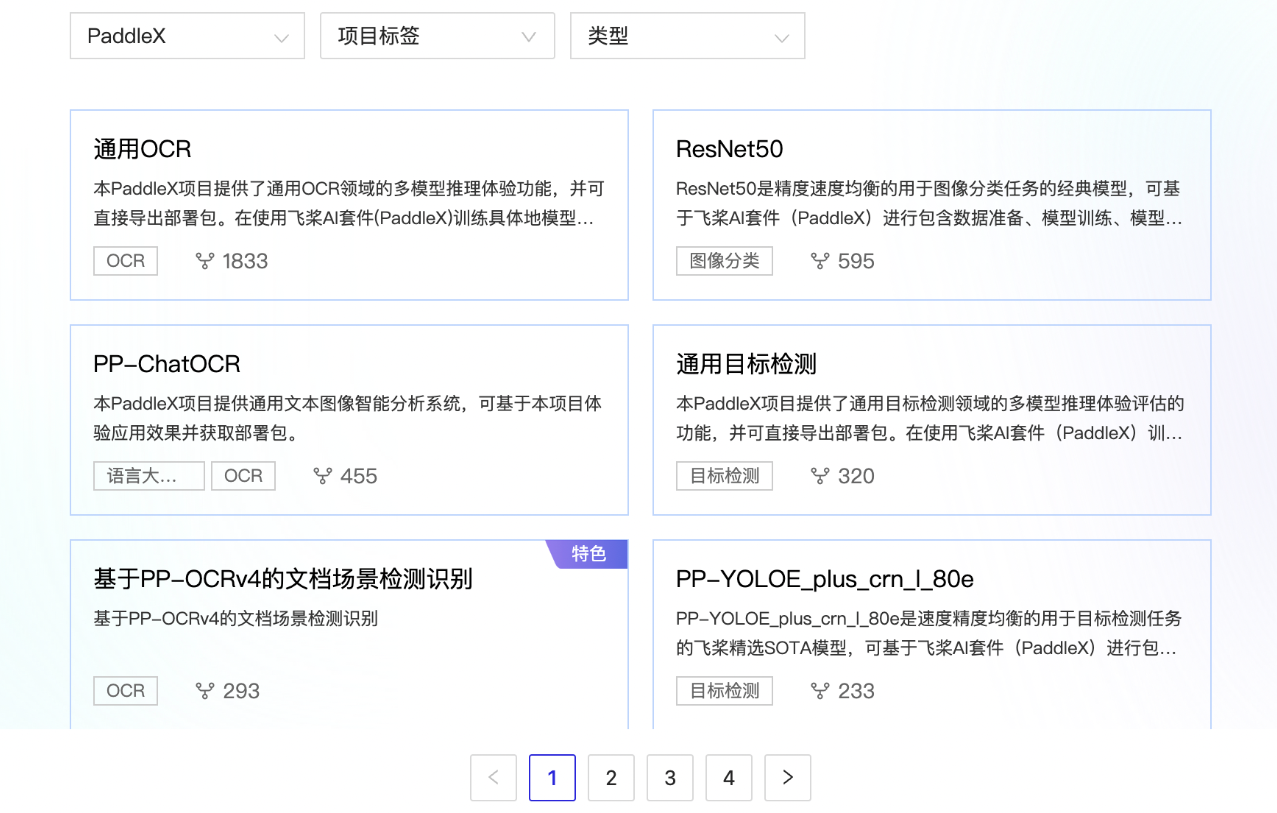
注:在本地端,点击左侧菜单的「模型产线」,即可浏览同样的列表。
接下来我们创建「通用目标检测」产线(可通过「类型-主流AI任务体验」筛选)来体验目标检测任务的推理效果,辅助选择合适的模型。
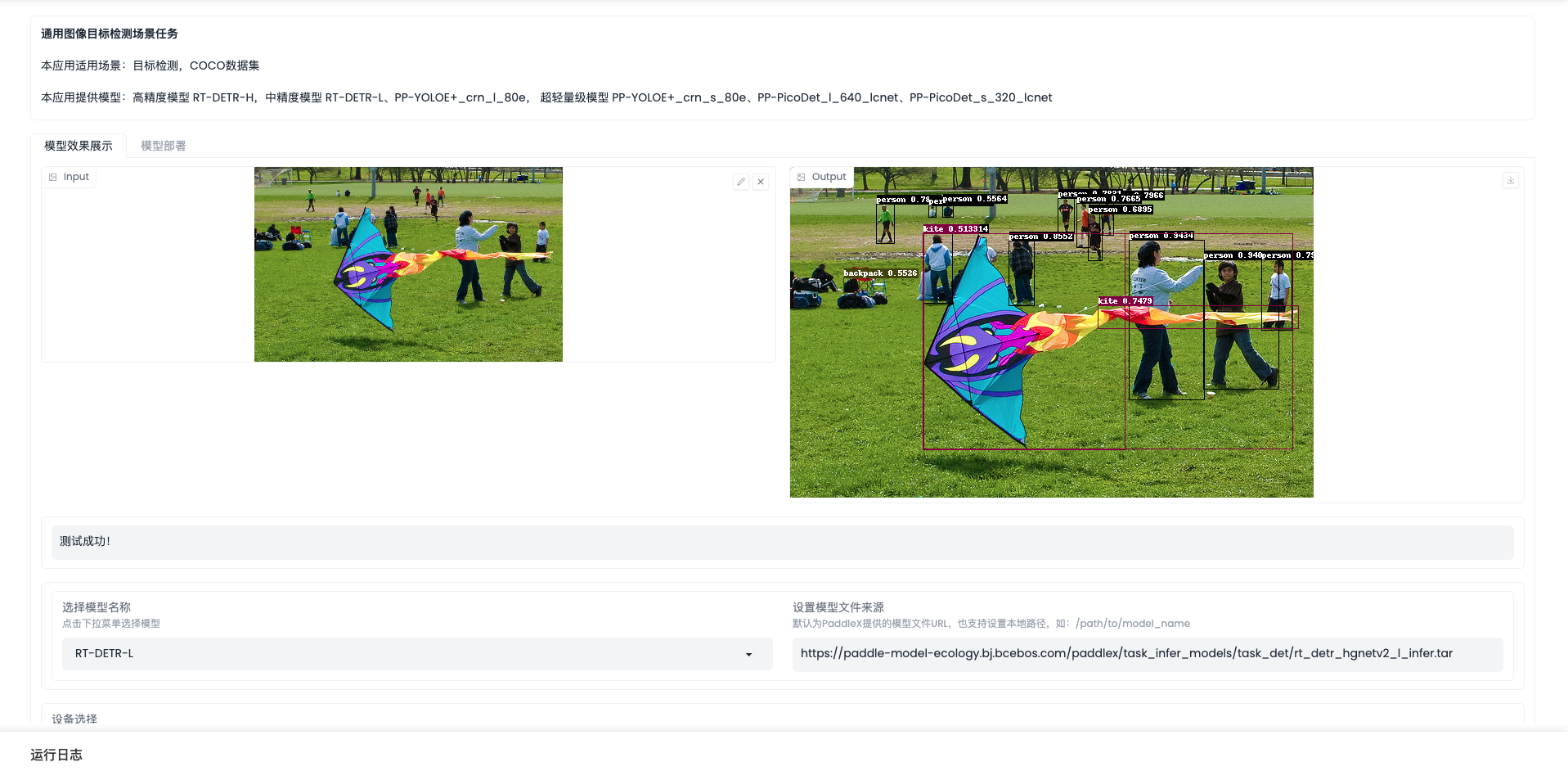
关于模型选型
在AI Studio 云端,大家还可以点击这里,浏览模型列表,查看目标检测任务相关的模型。根据我们的实际需求和不同模型的精度、速度指标,选择合适的模型。这里我们选择飞桨团队重磅推荐的RT-DETR_HGNetV2_l模型,它是基于Transformer架构的实时目标检测模型,很好地兼顾了精度和速度。
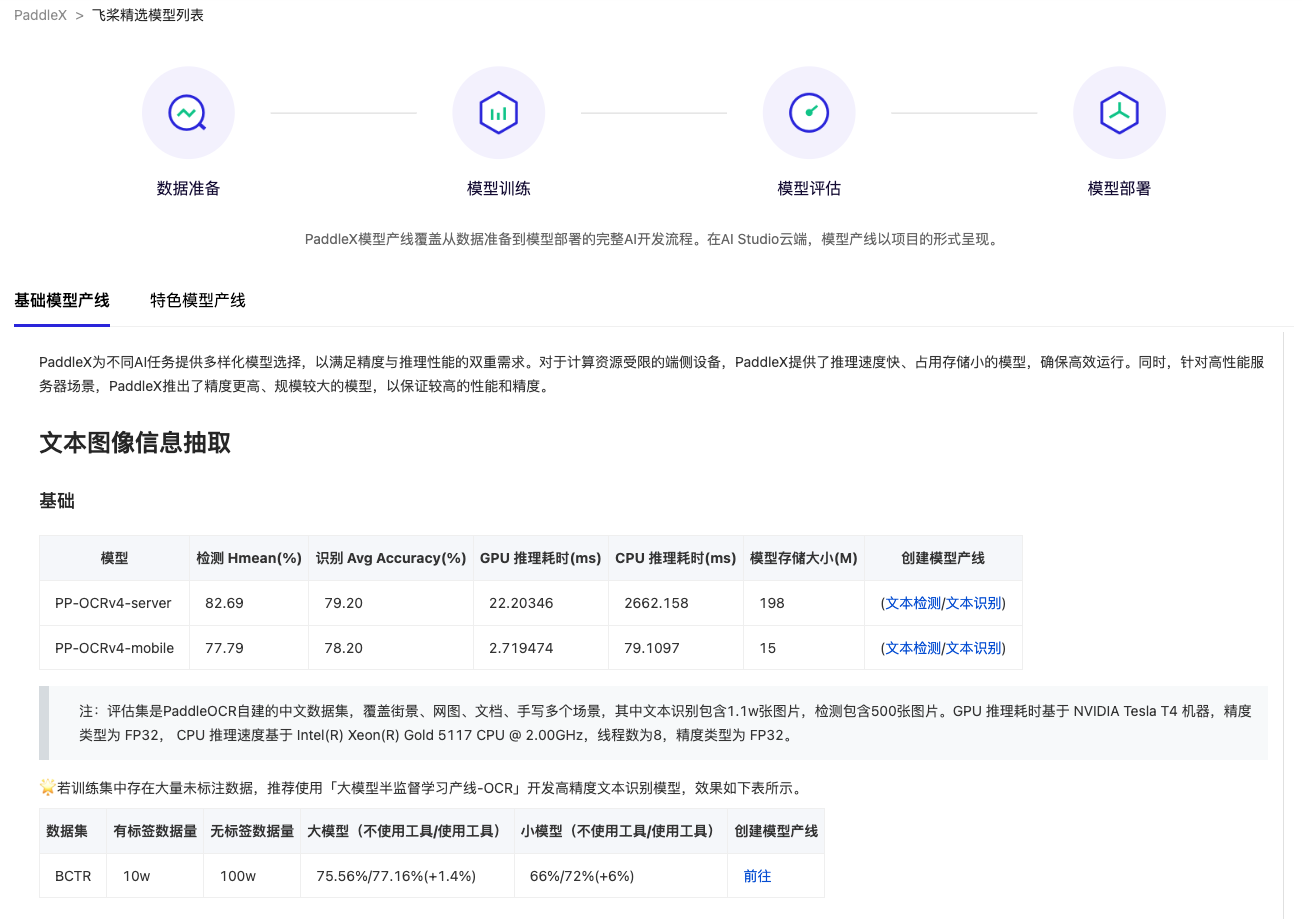
注:在本地端,点击左侧菜单的「模型选型」,即可浏览类似的模型选型列表。
2. 浏览详情
选定模型之后,在产线列表点击「详情」,或者在模型选型列表点击「前往创建模型产线」,即可跳转至模型产线详情页。可浏览模型介绍和PaddleX中开发本模型的方法,建议仔细阅读。
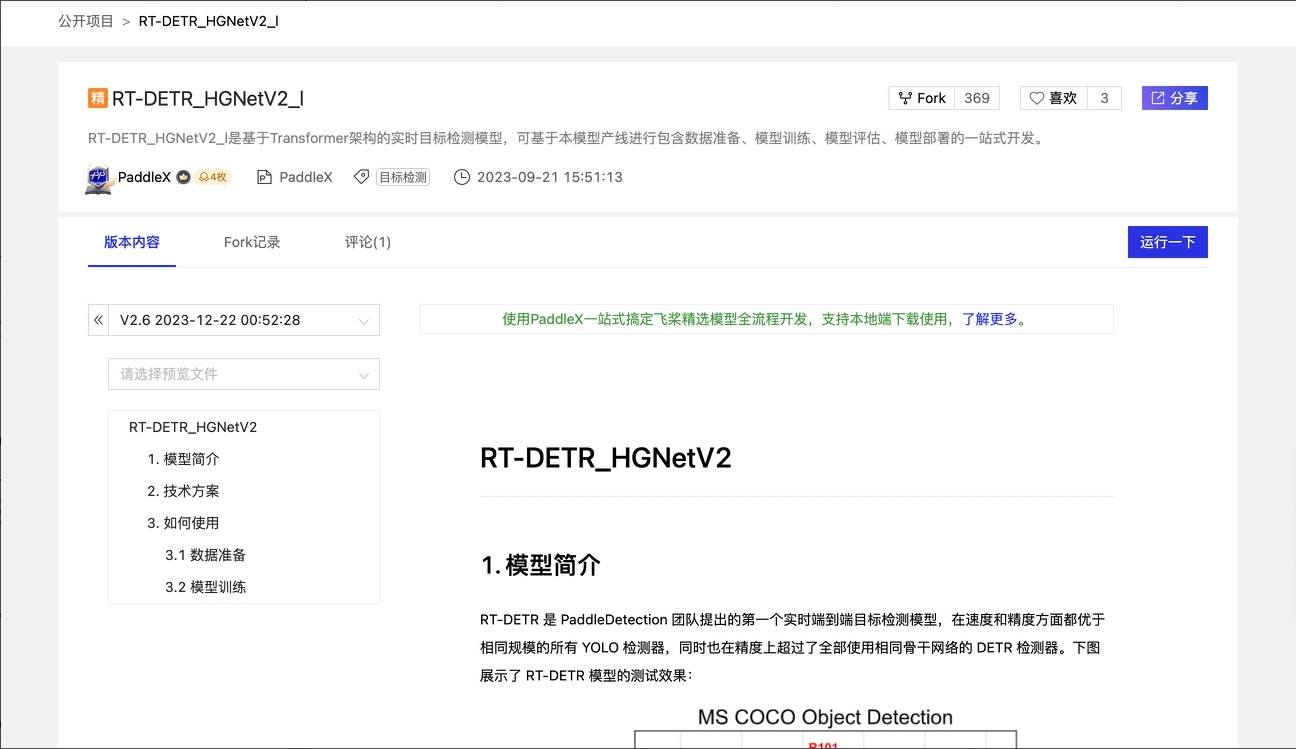
3. 创建产线
在AI Studio云端,在详情页点击「运行一下」或者直接fork项目,即可完成产线创建。在本地端,则需要在详情页点击「创建模型产线」。
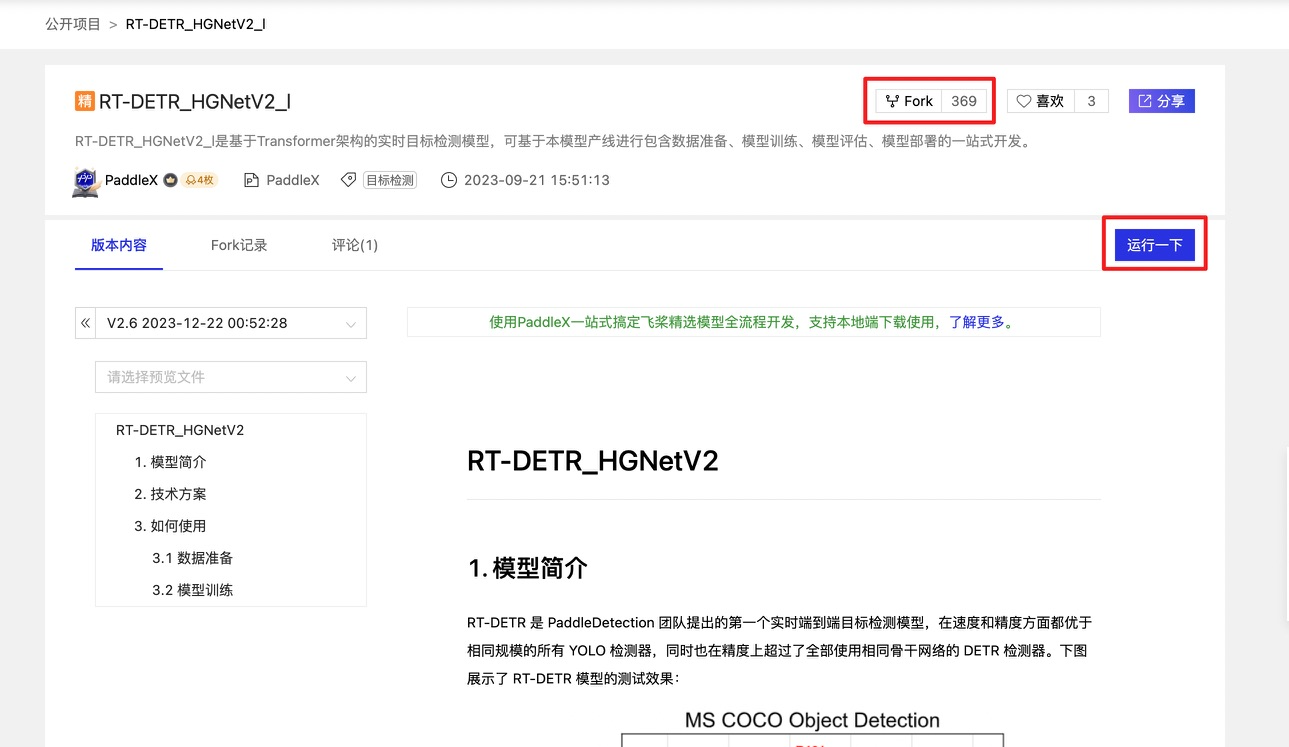
项目创建完成后,默认展示实验管理界面,方便查看和管理模型开发记录,如下图所示。
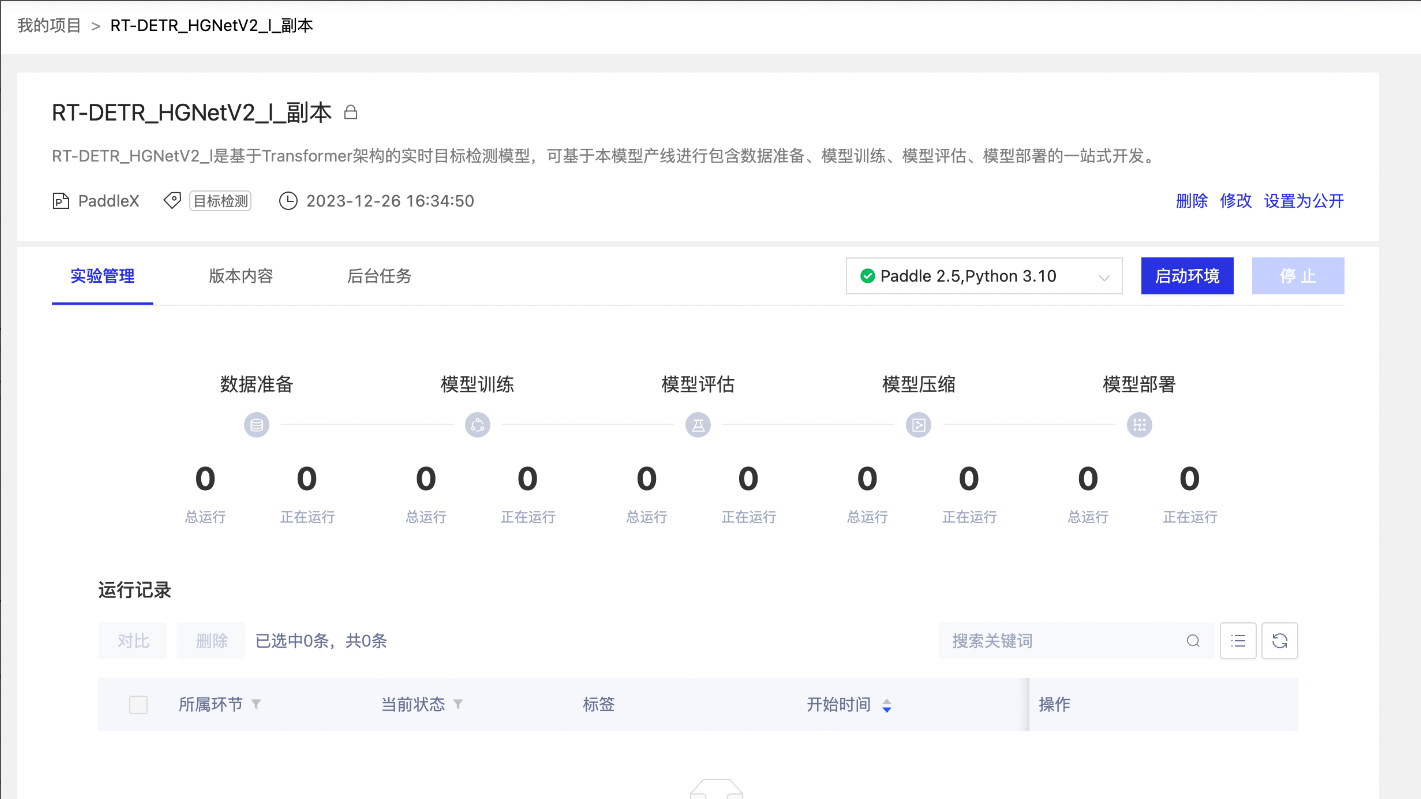
4. 启动环境
在详情页点击「启动环境」,选择算力套餐(本地端无需选择,直接使用本地默认算力),进入PaddleX的开发环境。
在AI Studio云端,推荐选择V100 32G及以上的套餐。不建议使用CPU环境训练模型,耗时很长且不稳定。
云端选择运行环境的页面如下图所示:
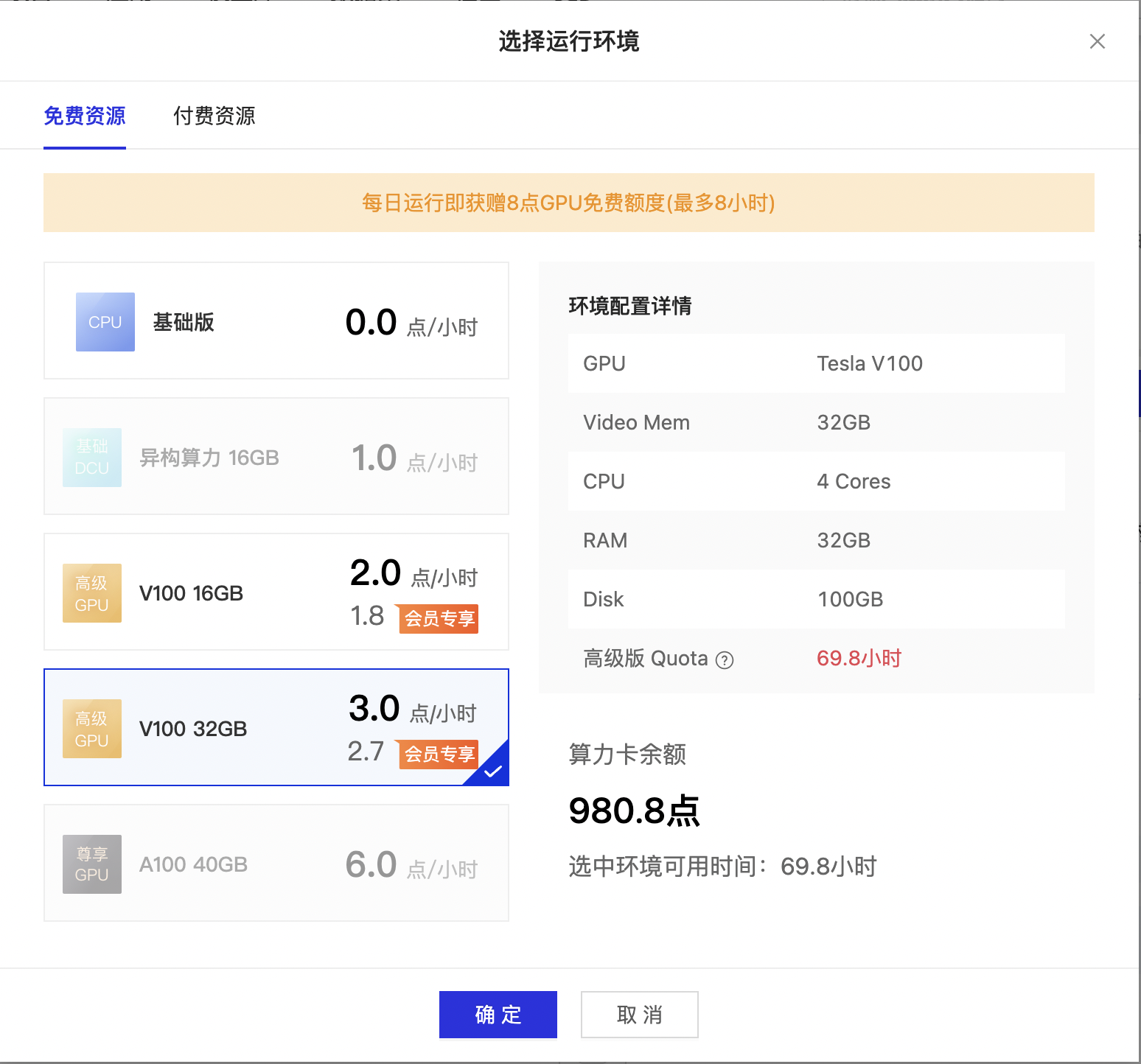
进入开发环境后,包含工具箱、开发者两种开发模式,PaddleX开发环境的主体功能请参考这里。
5. 工具箱模式
PaddleX提供的模型产线中,所有的基础模型产线和大部分的特色模型产线支持模型训练,其余产线均只支持模型推理体验和部署包获取功能。对于「支持模型训练」的产线,工具箱模式主要分为数据准备、模型训练、模型评估和模型部署等环节,可以根据实际需求选择合适训练参数、优化策略,使得任务效果最佳。关于工具箱模式的详细使用说明,请参考这里。关于特色模型产线的工具箱模式使用说明,请参考这里。

6. 开发者模式
开发者模式下您可以对代码进行编辑和修改,进行二次开发。关于开发者模式的详细使用说明,请参考这里。
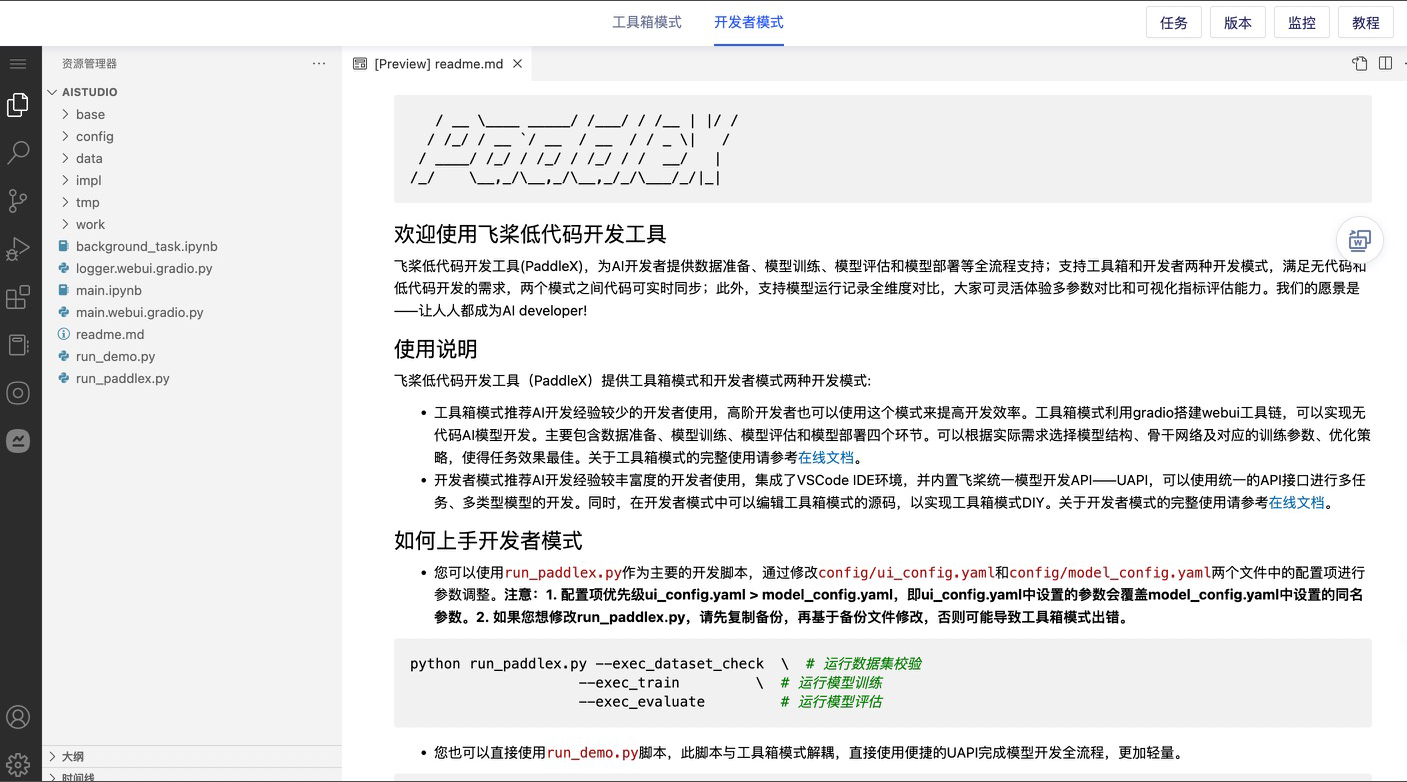
7. 查看运行记录
在模型产线详情页,可以监控模型全流程pipeline的运行信息和状态。
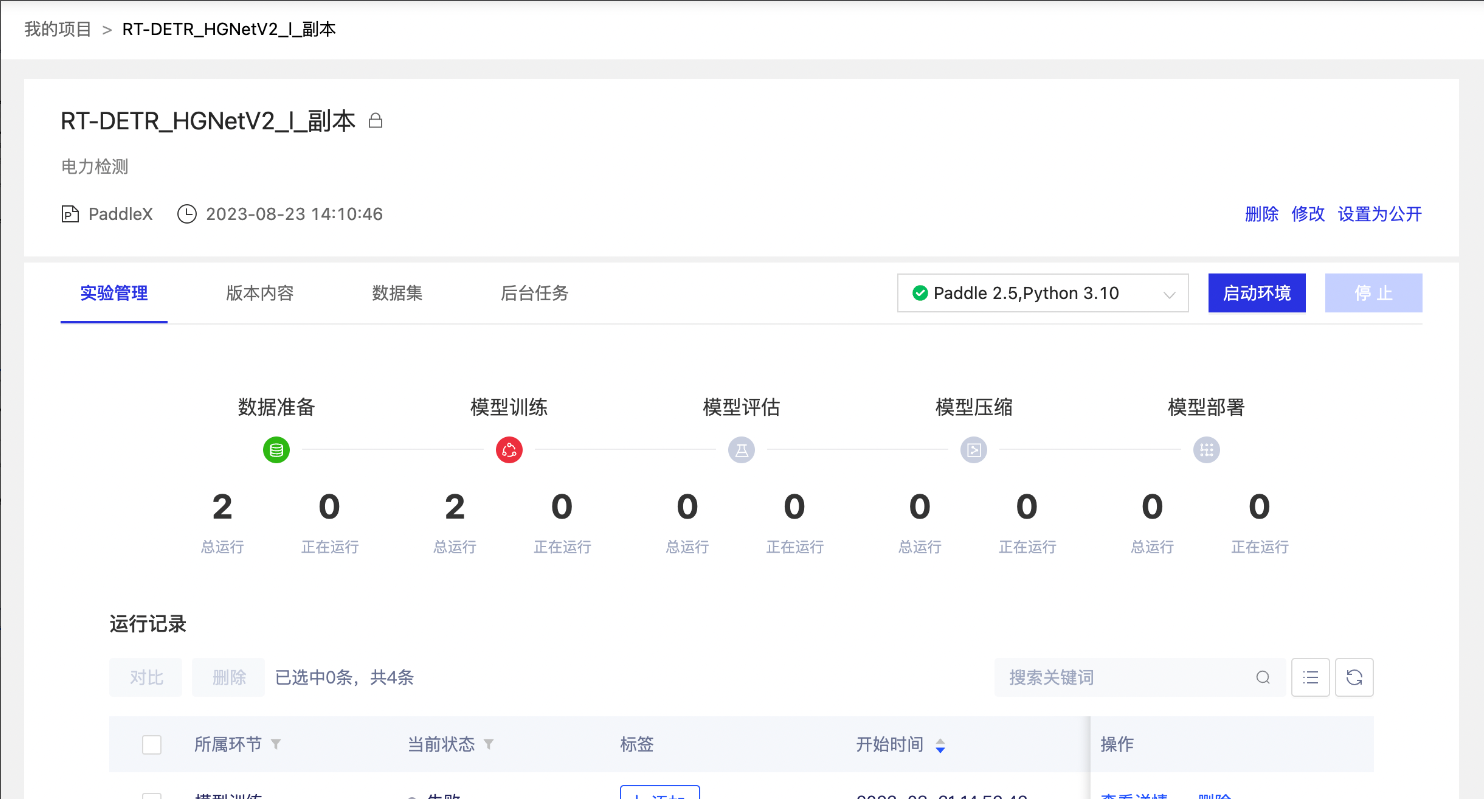
8. 运行详情
点击「查看详情」,可查看单次运行的各项参数配置情况,浏览模型训练曲线,并可以对比多次实验效果。
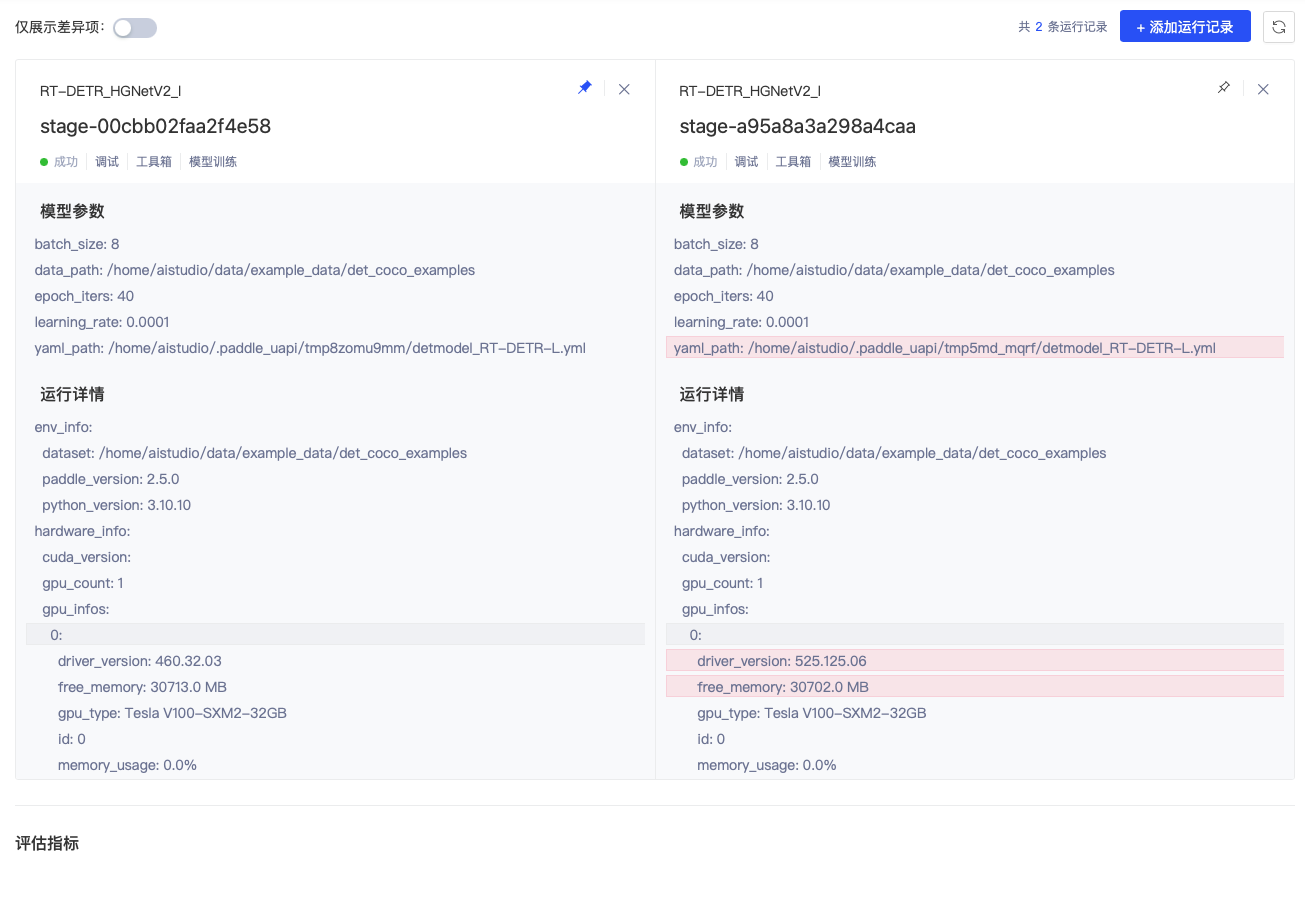
恭喜您,完成了以上流程!接下来就让我们Run in PaddleX,开始全新的模型产线之旅吧!
